Halo, Sobat Aplikanomic! Pada artikel kali ini, kita akan membahas langkah-langkah mudah untuk menginstal aplikasi Microsft Teams di OS Windows. Yuk, simak panduan lengkapnya di bawah ini!
Pertama, kunjungi website resmi Microsoft Teams disini. Kemudian klik tombol download. Kemudian tunggu hingga proses download selesai. Setelah itu kamu bisa menjalankan installernya.
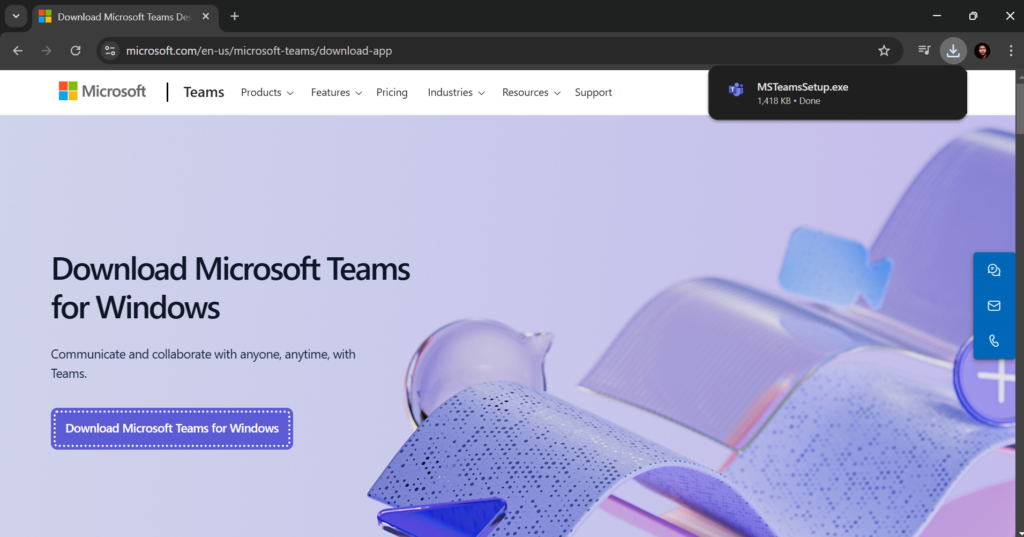
Setelah menjalankan installer, proses instalasi akan segera berjalan. Kamu memerlukan koneksi internet karena dalam proses ini sistem akan mendownload beberapa file. Tunggu hingga proses instalasi selesai.

Setelah proses instalasi selesai, aplikasi Microsoft Teams akan terbuka otomatis dan akan muncul tampilan seperti di bawah ini.

Melakukan Meeting Online
Untuk bergabung di meeting online tanpa login, kamu bisa klik tombol Join a meeting di langkah sebelumnya. Lalu kamu harus memasukkan meeting ID dan passcode. Kemudian klik tombol join meeting.

Namun jika kamu ingin melakukan login terlebih dahulu, kamu bisa klik Create or use another account untuk masuk ke aplikasi. Kemudian kamu harus menginput emailmu, atau buat akun baru.
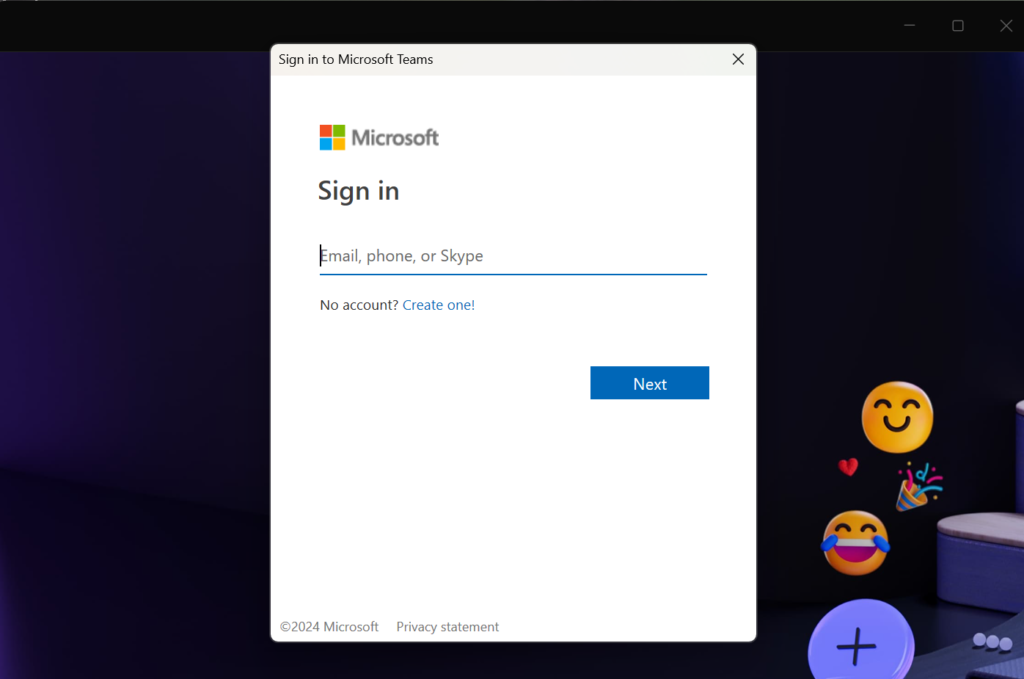
Setelah sukses login ke aplikasi, maka kamu akan menemui tampilan seperti di bawah ini.

Di dalam aplikasi, sekarang kamu bisa menggunakan fitur yang tersedia, salah satunya adalah mengundang orang lain agar baergabung ke Microsoft Teams. Klik Invite to Teams lalu kamu akan mendapatkan URL yang bisa kamu bagikan ke teman atau orang lain.

Akhir Kata
Itulah langkah-langkah untuk menginstall aplikasi Microsfot Temas di windows dan mencoba melakukan online meeting. Dengan memahami langkah-langkah di atas, kamu dapat memanfaatkan fitur-fitur Microsoft Teams untuk mengelola kebutuhan pekerjaan kamu dengan lebih efektif dan efisien. Selamat mencoba!






